Использование Web Image Monitor
![]() Запустите веб-браузер.
Запустите веб-браузер.
![]() Введите "http://(IP-адрес или хост-имя аппарата) /" в строке адреса, чтобы получить доступ к принтеру, настройки которого требуется изменить.
Введите "http://(IP-адрес или хост-имя аппарата) /" в строке адреса, чтобы получить доступ к принтеру, настройки которого требуется изменить.
Появляется главная страница Web Image Monitor.
![]() Нажмите [Логин].
Нажмите [Логин].
Открывается диалоговое окно для ввода имени пользователя и пароля.
![]() Введите имя пользователя и пароль, а затем щелкните на [Логин].
Введите имя пользователя и пароль, а затем щелкните на [Логин].
Для информации по настройкам обратитесь к администратору.
Веб-браузер можно настроить на автозавершение данных входа в систему, сохранив имена пользователей и пароли. Эта функция уменьшает безопасность. Чтобы предотвратить сохранение браузером имен пользователей и паролей, отключите функцию автозавершения браузера.
![]() В области меню щелкните [Конфигурация].
В области меню щелкните [Конфигурация].
![]() В разделе "Сеть" щелкните [IPv4].
В разделе "Сеть" щелкните [IPv4].
![]() Убедитесь, что значение [Активн.] выбрано для параметра [WINS] в столбце [Ethernet + Беспроводной LAN], а затем введите IPv4-адрес сервера WINS для параметров [Первичный WINS сервер] и [Вторичный WINS сервер].
Убедитесь, что значение [Активн.] выбрано для параметра [WINS] в столбце [Ethernet + Беспроводной LAN], а затем введите IPv4-адрес сервера WINS для параметров [Первичный WINS сервер] и [Вторичный WINS сервер].
![]() Щелкните [OK].
Щелкните [OK].
![]() Появится сообщение “Обновление...”. Подождите 1 - 2 минуты, а затем щелкните на [OK].
Появится сообщение “Обновление...”. Подождите 1 - 2 минуты, а затем щелкните на [OK].
![]() Выйдите из Web Image Monitor.
Выйдите из Web Image Monitor.